Bash 입문자를 위한 핵심 요약 정리 (Shell Script)
-https://blog.gaerae.com/2015/01/bash-hello-world.html
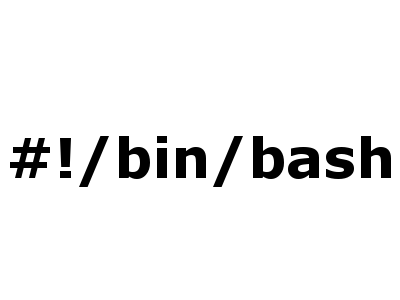
(이런 것도 있구나 싶을 정도만 이해하도록 간단한 설명과 예제로 작성됨)
첫 시작은 문자 출력하기(Hello World)
고전적이지만 "hello world" 단순 출력부터 시작해보자.파일명은
hello.sh로 만들고 실행해보자. 단 두줄이면 끝이다.(만일 실행이 안된다면 퍼미션을 변경해야되는데 뭔지 모르겠다면 일단 이렇게 해봐라.
chmod 700 hello.sh)참고:
echo 문장을 출력하는데 자동으로 줄바꿈 됨참고:
printf C언어와 비슷함#!/usr/bin/env bash
echo "hello world"
printf "hello world"
printf "%s %s" hello world
주석(Comments)
# 기호로 시작하면 주석이다. 함수(Function)
형식은 다른 언어와 차이는 없다. 그러나function는 생략해도 된다.함수 명을 쓰면 함수가 호출이 되는데 주의할 것은 호출 코드가 함수 코드보다 반드시 뒤에 있어야 된다. 함수 코드 보다 앞에서 호출 시 오류가 발생한다.
string_test() {
echo "string test"
}
function string_test2() {
echo "string test 2"
echo "인자값: ${@}"
}
string_test
string_test2
# 함수에 인자값 전달하기(공백의로 뛰어서 2개의 인자값을 넘김)
string_test2 "hello" "world"
변수(Variable)
변수 사용시에는 "=" 기호 앞뒤로 공백이 없이 입력하면 대입연산자가 된다.그리고 선언된 변수는 기본적으로 전역 변수(global variable)다. 단 함수 안에서만 지역 변수(local variable)를 사용할 수 있는데 사용할려면 변수 명 앞에
local을 붙여주면 된다.그런데 전역 변수는 현재 실행된 스크립트 파일에서만 유효하다. 자식 스크립트에서는 사용 할 수 없는 변수다.
변수 명 앞에
export을 붙여주면 환경 변수(environment variable)로 설정되어 자식 스크립트에서 사용 가능하다.환경 변수 사용시 예약 변수(reserved variable)에 주의하자.(참고로 환경 변수는
.bash_profile에서 정의한다.)# 전역 변수 지정
string="hello world"
echo ${string}
# 지역 변수 테스트 함수
string_test() {
# 전역 변수와 동일하게 사용함. 만약 local 뺀다면 전역 변수에 덮어씌어지게 됨
local string="local"
echo ${string}
}
# 지역 변수 테스트 함수 호출
string_test
# 지역 변수 테스트 함수에서 동일한 변수 명을 사용했지만 값이 변경되지 않음
echo ${string}
# 환경 변수 선언
export hello_world="hello world..."
# 자식 스크립트 호출은 스크립트 경로을 쓰면된다.
/home/export_test.sh
#환경 변수를 테스트하기 위해 export_test.sh 파일을 만들고 선언한 변수를 확인해본다.
echo ${hello_world}
예약 변수(Reserved Variable)
| 문자 | 설명 |
|---|---|
HOME | 사용자의 홈 디렉토리 |
PATH | 실행 파일을 찾을 경로 |
LANG | 프로그램 사용시 기본 지원되는 언어 |
PWD | 사용자의 현재 작업중인 디렉토리 |
FUNCNAME | 현재 함수 이름 |
SECONDS | 스크립트가 실행된 초 단위 시간 |
SHLVL | 쉘 레벨(중첩된 깊이를 나타냄) |
SHELL | 로그인해서 사용하는 쉘 |
PPID | 부모 프로세스의 PID |
BASH | BASH 실행 파일 경로 |
BASH_ENV | 스크립트 실행시 BASH 시작 파일을 읽을 위치 변수 |
BASH_VERSION | 설치된 BASH 버전 |
BASH_VERSINFO | BASH_VERSINFO[0]~BASH_VERSINFO[5]배열로 상세정보 제공 |
MAIL | 메일 보관 경로 |
MAILCHECK | 메일 확인 시간 |
OSTYPE | 운영체제 종류 |
TERM | 로긴 터미널 타입 |
HOSTNAME | 호스트 이름 |
HOSTTYPE | 시스템 하드웨어 종류 |
MACHTYPE | 머신 종류(HOSTTYPE과 같은 정보지만 조금더 상세하게 표시됨) |
LOGNAME | 로그인 이름 |
UID | 사용자 UID |
EUID | su 명령에서 사용하는 사용자의 유효 아이디 값(UID와 EUID 값은 다를 수 있음) |
USER | 사용자의 이름 |
USERNAME | 사용자 이름 |
GROUPS | 사용자 그룹(/etc/passwd 값을 출력) |
HISTFILE | history 파일 경로 |
HISTFILESIZE | history 파일 크기 |
HISTSIZE | history 저장되는 개수 |
HISTCONTROL | 중복되는 명령에 대한 기록 유무 |
DISPLAY | X 디스플레이 이름 |
IFS | 입력 필드 구분자(기본값: - 빈칸) |
VISUAL | VISUAL 편집기 이름 |
EDITOR | 기본 편집기 이름 |
COLUMNS | 현재 터미널이나 윈도우 터미널의 컬럼 수 |
LINES | 터미널의 라인 수 |
LS_COLORS | ls 명령의 색상 관련 옵션 |
PS1 | 기본 프롬프트 변수(기본값: bash\$) |
PS2 | 보조 프롬프트 변수(기본값: >), 명령을 "\"를 사용하여 명령 행을 연장시 사용됨 |
PS3 | 쉘 스크립트에서 select 사용시 프롬프트 변수(기본값: #?) |
PS4 | 쉘 스크립트 디버깅 모드의 프롬프트 변수(기본값: +) |
TMOUT | 0이면 제한이 없으며 time시간 지정시 지정한 시간 이후 로그아웃 |
위치 매개 변수(Positional Parameters)
| 문자 | 설명 |
|---|---|
$0 | 실행된 스크립트 이름 |
$1 | $1 $2 $3...${10}인자 순서대로 번호가 부여된다. 10번째부터는 "{}"감싸줘야 함 |
$* | 전체 인자 값 |
$@ | 전체 인자 값($* 동일하지만 쌍따옴표로 변수를 감싸면 다른 결과 나옴) |
$# | 매개 변수의 총 개수 |
특수 매개 변수(Special Parameters)
| 문자 | 설명 |
|---|---|
$$ | 현재 스크립트의 PID |
$? | 최근에 실행된 명령어, 함수, 스크립트 자식의 종료 상태 |
$! | 최근에 실행한 백그라운드(비동기) 명령의 PID |
$- | 현재 옵션 플래그 |
$_ | 지난 명령의 마지막 인자로 설정된 특수 변수 |
매개 변수 확장(Parameter Expansion)
아래 예를 테스트하기 위한 변수:string="abc-efg-123-abc"| 문자 | 설명 |
|---|---|
${변수} | $변수와 동일하지만 {} 사용해야만 동작하는 것들이 있음(예: echo ${string}) |
${변수:위치} | 위치 다음부터 문자열 추출(예: echo ${string:4}) |
${변수:위치:길이} | 위치 다음부터 지정한 길이 만큼의 문자열 추출(예: echo ${string:4:3}) |
${변수:-단어} | 변수 미선언 혹은 NULL일때 기본값 지정, 위치 매개 변수는 사용 불가(예: echo ${string:-HELLO}) |
${변수-단어} | 변수 미선언시만 기본값 지정, 위치 매개 변수는 사용 불가(예: echo ${string-HELLO}) |
${변수:=단어} | 변수 미선언 혹은 NULL일때 기본값 지정, 위치 매개 변수 사용 가능(예: echo ${string:=HELLO}) |
${변수=단어} | 변수 미선언시만 기본값 지정, 위치 매개 변수 사용 가능(예: echo ${string=HELLO}) |
${변수:?단어} | 변수 미선언 혹은 NULL일때 단어 출력 후 스크립트 종료,(예: echo ${string:?HELLO}) |
${변수?단어} | 변수 미선언시만 단어 출력 후 스크립트 종료(예: echo ${string?HELLO}) |
${변수:+단어} | 변수 선언시만 단어 사용(예: echo ${string:+HELLO}) |
${변수+단어} | 변수 선언 혹은 NULL일때 단어 사용(예: echo ${string+HELLO}) |
${#변수} | 문자열 길이(예: echo ${#string}) |
${변수#단어} | 변수의 앞부분부터 짧게 일치한 단어 삭제(예: echo ${string#a*b}) |
${변수##단어} | 변수의 앞부분부터 길게 일치한 단어 삭제(예: echo ${string##a*b}) |
${변수%단어} | 변수의 뒷부분부터 짧게 일치한 단어 삭제(예: echo ${string%b*c}) |
${변수%%단어} | 변수의 뒷부분부터 길게 일치한 단어 삭제(예: echo ${string%%b*c}) |
${변수/찾는단어/변경단어} | 처음 일치한 단어를 변경(예: echo ${string/abc/HELLO}) |
${변수//찾는단어/변경단어} | 일치하는 모든 단어를 변경(예: echo ${string//abc/HELLO}) |
${변수/#찾는단어/변경단어} | 앞부분이 일치하면 변경(예: echo ${string/#abc/HELLO}) |
${변수/%찾는단어/변경단어} | 뒷부분이 일치하면 변경(예: echo ${string/%abc/HELLO}) |
${!단어*}, ${!단어@} | 선언된 변수중에서 단어가 포함된 변수 명 추출(예: echo ${!string*}, echo ${!string@}) |
배열(Array Variable)
배열 변수 사용은 반드시 괄호를 사용해야 한다.(예:${array[1]})참고: 1차원 배열만 지원함
# 배열의 크기 지정없이 배열 변수로 선언
# 참고: 'declare -a' 명령으로 선언하지 않아도 배열 변수 사용 가능함
declare -a array
# 4개의 배열 값 지정
array=("hello" "test" "array" "world")
# 기존 배열에 1개의 배열 값 추가(순차적으로 입력할 필요 없음)
array[4]="variable"
# 기존 배열 전체에 1개의 배열 값을 추가하여 배열 저장(배열 복사 시 사용)
array=(${array[@]} "string")
# 위에서 지정한 배열 출력
echo "hello world 출력: ${array[0]} ${array[3]}"
echo "배열 전체 출력: ${array[@]}"
echo "배열 전체 개수 출력: ${#array[@]}"
printf "배열 출력: %s\n" ${array[@]}
# 배열 특정 요소만 지우기
unset array[4]
echo "배열 전체 출력: ${array[@]}"
# 배열 전체 지우기
unset array
echo "배열 전체 출력: ${array[@]}"
변수 타입 지정(Variables Revisited)
Bash 변수는 타입을 구분하지 않고 기본적으로 문자열이다. 단 문맥에 따라서 연산 처리한다.그런데 불완전한 형태의
declare, typeset 타입 지정 명령을 지원한다.(두 명령은 동일함)참고: 코멘트에 있는 다른 문법 사용을 추천한다.
# 읽기 전용
# readonly string_variable="hello world" 문법과 동일 함
declare -r string_variable
# 정수
# number_variable=10 문법과 동일 함
declare -i number_variable=10
# 배열
# array_variable=() 문법과 동일 함
declare -a array_variable
# 환경 변수
# export export_variable="hello world" 문법과 동일 함
declare -x export_variable="hello world"
# 현재 스크립트의 전체 함수 출력
declare -f
# 현재 스크립트에서 지정한 함수만 출력
declare -f 함수이름
논리 연산자(Logical Operators)
| 문자 | 설명 |
|---|---|
&&, -a | 논리 AND |
||, -o | 논리 OR |
산술 연산자(Arithmetic Operators)
| 문자 | 설명 |
|---|---|
+ | 더하기 |
- | 빼기 |
* | 곱하기 |
/ | 나누기 |
++ | 누승(exponentiation) |
% | modulo 나 mod (정수 나누기에서 나머지 값) |
+= | 상수값 만큼 증가(plus-equal) |
-= | 상수값 만큼 감소(minus-equal) |
*= | 상수값을 곱함(times-equal) |
/= | 상수값으로 나눔(slash-equal) |
%= | 상수값으로 나눈 나머지 값(mod-equal) |
비트 연산자(Bitwise Operators)
| 문자 | 설명 |
|---|---|
<< | 비트 왼쪽 쉬프트(쉬프트 한 번당 2를 곱하는 것과 동일함) |
<<= | left-shift-equal |
>> | 비트 오른쪽 쉬프트(쉬프트 한 번당 2로 나눔) |
>>= | right-shift-equal(<<=와 반대) |
& | 비트 and |
&= | 비트 and-equal |
| | 비트 OR |
|= | 비트 OR-equa |
~ | 비트 negate |
! | 비트 NOT |
^ | 비트 XOR |
^= | 비트 XOR-equa |
기타 연산자(Miscellaneous Operators)
| 문자 | 설명 |
|---|---|
, | 콤마 연산자(comma operator), 2개 이상의 산술 연산을 묶어줌 |
정수 비교(Integer Comparison)
| 문자 | 설명 |
|---|---|
-eq | 같음 |
-ne | 같지 않음 |
>, -gt | 더 큼(> 이중 소괄호에서 사용 가능) |
>=, -ge | 더크거나 같음(>= 이중 소괄호에서 사용 가능) |
<, -lt | 더 작음(< 이중 소괄호에서 사용 가능) |
<=, -le | 더 작거나 같음(<= 이중 소괄호에서 사용 가능) |
문자열 비교(String Comparison)
| 문자 | 설명 |
|---|---|
=, == | 같음 |
!= | 같지 않음 |
< | ASCII 알파벳 순서에 더 작음 |
> | ASCII 알파벳 순서에서 더 큼 |
-z | 문자열이 NULL, 길이가 0인 경우 |
-n | 문자열이 NULL이 아님 |
${변수} | 문자열이 NULL이 아님 |
파일 비교(File test operators)
| 문자 | 설명 |
|---|---|
-e | 파일이 존재 |
-f | 파일이 존재하고 일반 파일인 경우(디렉토리 혹은 장치파일이 아닌 경우) |
-s | 파일이 존재하고 0보다 큰 경우 |
-d | 파일이 존재하고 디렉토리인 경우 |
-b | 파일이 존재하고 블록장치 파일인 경우 |
-c | 파일이 존재하고 캐릭터 장치 파일인 경우 |
-p | 파일이 존재하고 FIFO인 경우 |
-h | 파일이 존재하고 한 개 이상의 심볼릭 링크가 설정된 경우 |
-L | 파일이 존재하고 한 개 이상의 심볼릭 링크가 설정된 경우 |
-S | 파일이 소켓 디바이스인 경우 |
-t | 파일이 디스크립터가 터미널 디바이스와 연관이 있음 |
-r | 파일이 존재하고 읽기 가능한 경우 |
-w | 파일이 존재하고 쓰기가 가능한 경우 |
-x | 파일이 존재하고 실행 가능한 경우 |
-g | 파일이 존재하고 SetGID가 설정된 경우 |
-u | 파일이 존재하고 SetUID가 설정된 경우 |
-k | 파일이 존재하고 스티키 비트(Sticky bit)가 설정된 경우 |
-O | 자신이 소유자임 |
-G | 그룹 아이디가 자신과 같음 |
-N | 마지막으로 읽힌 후에 변경 됐음 |
file1 -nt file2 | file1 파일이 file2 파일보다 최신임 |
file1 -ot file2 | file1 파일이 file2 파일보다 예전것임 |
file1 -ef file2 | file1 파일과 file2 파일이 같은 파일을 하드 링크하고 있음 |
! | 조건이 안 맞으면 참(예: ! -e file) |
반복문(for, while, until)
반목문 작성 시 아래 명령어(흐름제어)을 알아두면 좋다.반복문을 빠져 나갈때:
break현재 반복문이나 조건을 건너 뛸때:
continue# 지정된 범위 안에서 반복문 필요 시 좋음
for string in "hello" "world" "..."; do;
echo ${string};
done
# 수행 조건이 true 일때 실행됨 (실행 횟수 지정이 필요하지 않은 반복문 필요 시 좋음)
count=0
while [ ${count} -le 5 ]; do
echo ${count}
count=$(( ${count}+1 ))
done
# 수행 조건이 false 일때 실행됨 (실행 횟수 지정이 필요하지 않은 반복문 필요 시 좋음)
count2=10
until [ ${count2} -le 5 ]; do
echo ${count2}
count2=$(( ${count2}-1 ))
done
조건문(if...elif...else...fi)
조건문 작성 시 주의해야될 부분은 실행 문장이 없으면 오류 발생함string1="hello"
string2="world"
if [ ${string1} == ${string2} ]; then
# 실행 문장이 없으면 오류 발생함
# 아래 echo 문장을 주석처리하면 확인 가능함
echo "hello world"
elif [ ${string1} == ${string3} ]; then
echo "hello world 2"
else
echo "hello world 3"
fi
# AND
if [ ${string1} == ${string2} ] && [ ${string3} == ${string4} ]
..생략
# OR
if [ ${string1} == ${string2} ] || [ ${string3} == ${string4} ]
..생략
# 다중 조건
if [[ ${string1} == ${string2} || ${string3} == ${string4} ]] && [ ${string5} == ${string6} ]
..생략
선택문(case)
정규식을 지원하며| 기호로 다중 값을 입력 가능하며 조건의 문장 끝에는 ;; 기호로 끝을 표시한다.참고: 대문자와 소문자는 다른 문자다.
# case문 테스트를 위한 반복문
for string in "HELLO" "WORLD" "hello" "world" "s" "start" "end" "etc"; do
# case문 시작
case ${string} in
hello|HELLO)
echo "${string}: hello 일때"
;;
wo*)
echo "${string}: wo로 시작하는 단어 일때"
;;
s|start)
echo "${string}: s 혹은 start 일때"
;;
e|end)
echo "${string}: s 혹은 start 일때"
;;
*)
echo "${string}: 기타"
;;
esac
# //case문 끝
done
디버깅(Debugging)
간단하게는echo, exit 명령나 tee 명령어로 디버깅한다.다른 방법으로 실행 시 옵션을 주거나 코드에 한줄만 추가하면 해볼수 있다.
| Bash 옵션(스크립트 실행 시) | set 옵션(스크립트 코드 삽입) | 설명 |
|---|---|---|
bash -n | set -n, set -o noexec | 스크립트 실행없이 단순 문법 오류만 검사(찾지 못하는 문법 오류가 있을수 있음) |
bash -v | set -v, set -o verbose | 명령어 실행전 해당 명령어 출력(echo) |
bash -x | set -x, set -o xtrace | 명령어 실행후 해당 명령어 출력(echo) |
set -u, set -o nounset | 미선언된 변수 발견시 "unbound variable" 메시지 출력 |
마무리하며
- 여기서 인자(argument)와 매개변수(parameter)는 이름만 다를 뿐 의미는 같다.
- Bash는 공백에 민감하다.
- 변수 사용은 생각하지 말고
${변수}이렇게 쓰자.
함께보기
'Server > Linux' 카테고리의 다른 글
| PM2로 인스턴스 재시작시 서비스 자동으로 시작하기 (0) | 2018.10.12 |
|---|---|
| Bash 입문자를 위한 핵심 요약 정리2(주석,함수,변수,내장변수,연산자,파일비교,반복문,조건문) (0) | 2018.10.09 |
| service 와 chkconfig (0) | 2018.10.04 |
| [centos]특정한 nodejs버전 설치, redis설치 (0) | 2018.10.04 |
| [centos]EPEL이란? (1) | 2018.10.04 |